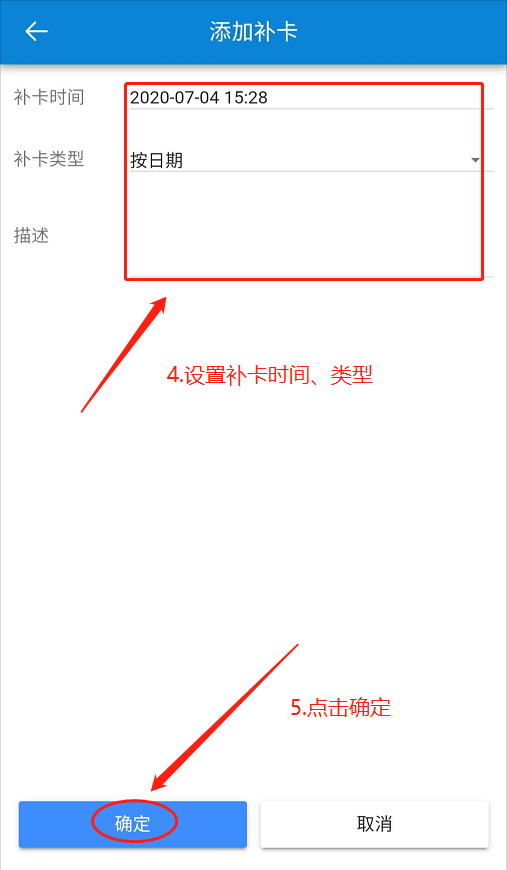28.1电脑端
■ 请假
点击【考勤】-【手动登记】-【请假】-点击【添加】-勾选人员-设置【请假类型、时间、原因】-点击【确定】。如图28-1所示:
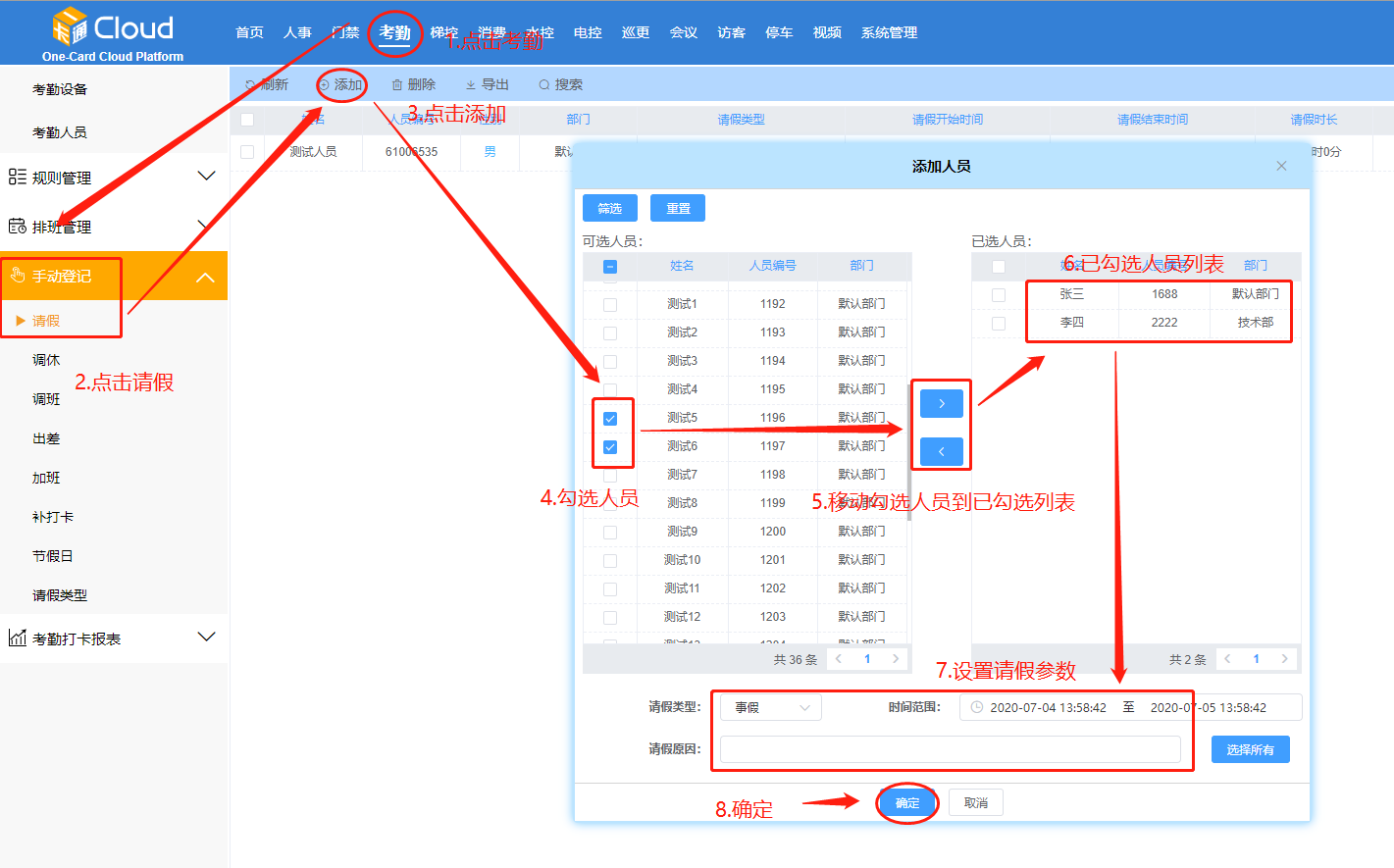
图28-1
■ 调休
点击【考勤】-【手动登记】-【调休】-点击【添加】-勾选人员-设置【调休时间、原因】-点击【确定】。如图28-2所示:
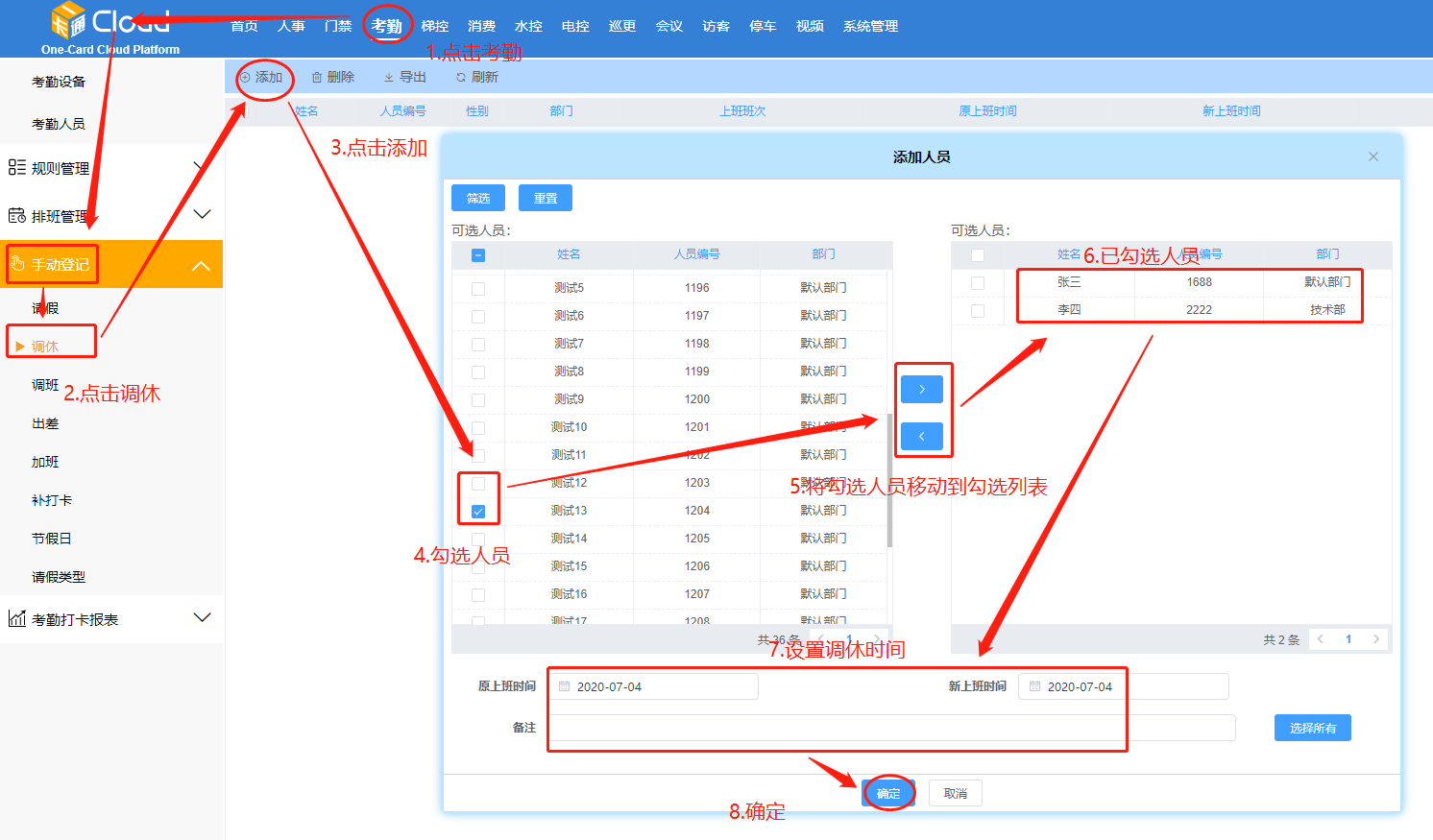
图28-2
■ 调班
点击【考勤】-【手动登记】-【调班】-点击【添加】-勾选人员-设置【调班时间、原因】-点击【确定】。如图28-3所示:
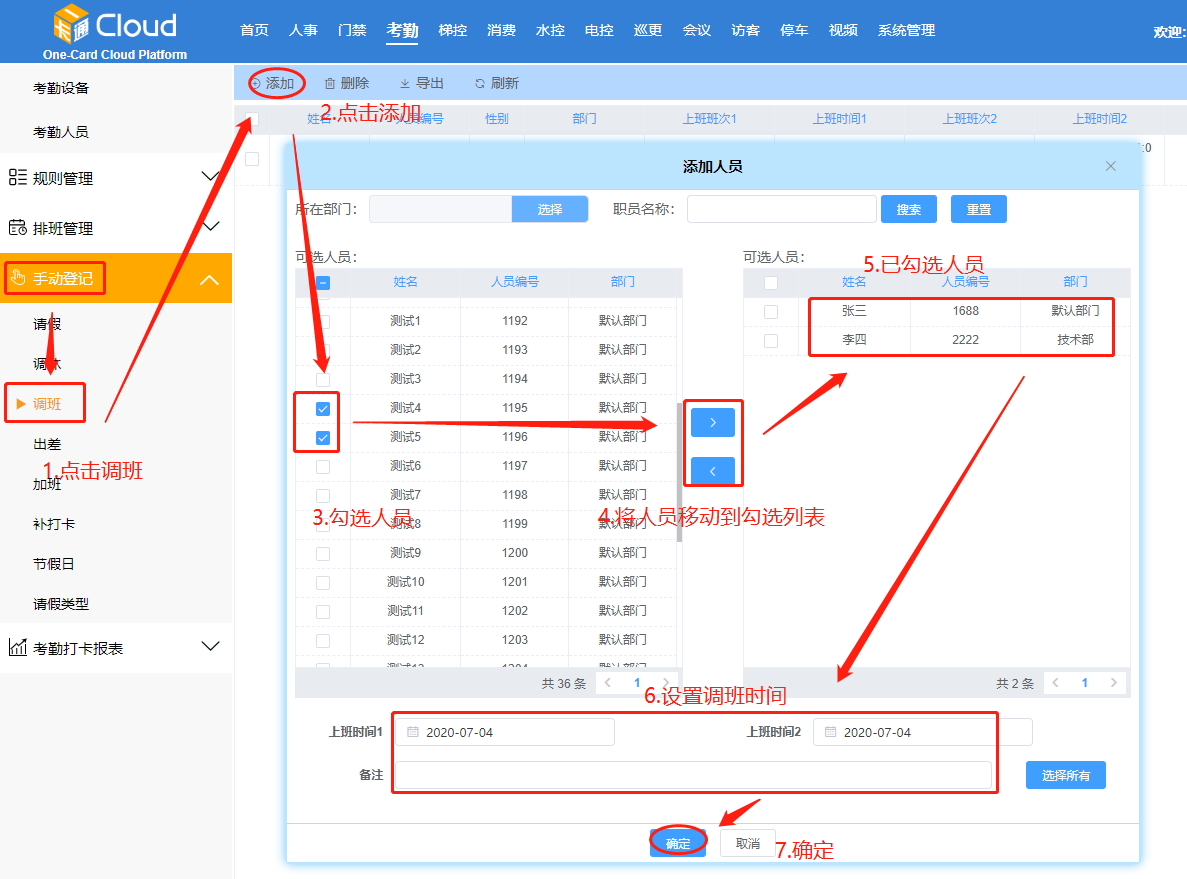
图28-3
■ 出差
点击【考勤】-【手动登记】-【出差】-点击【添加】-勾选人员-设置【出差时间、原因】-点击【确定】。如图28-4所示:
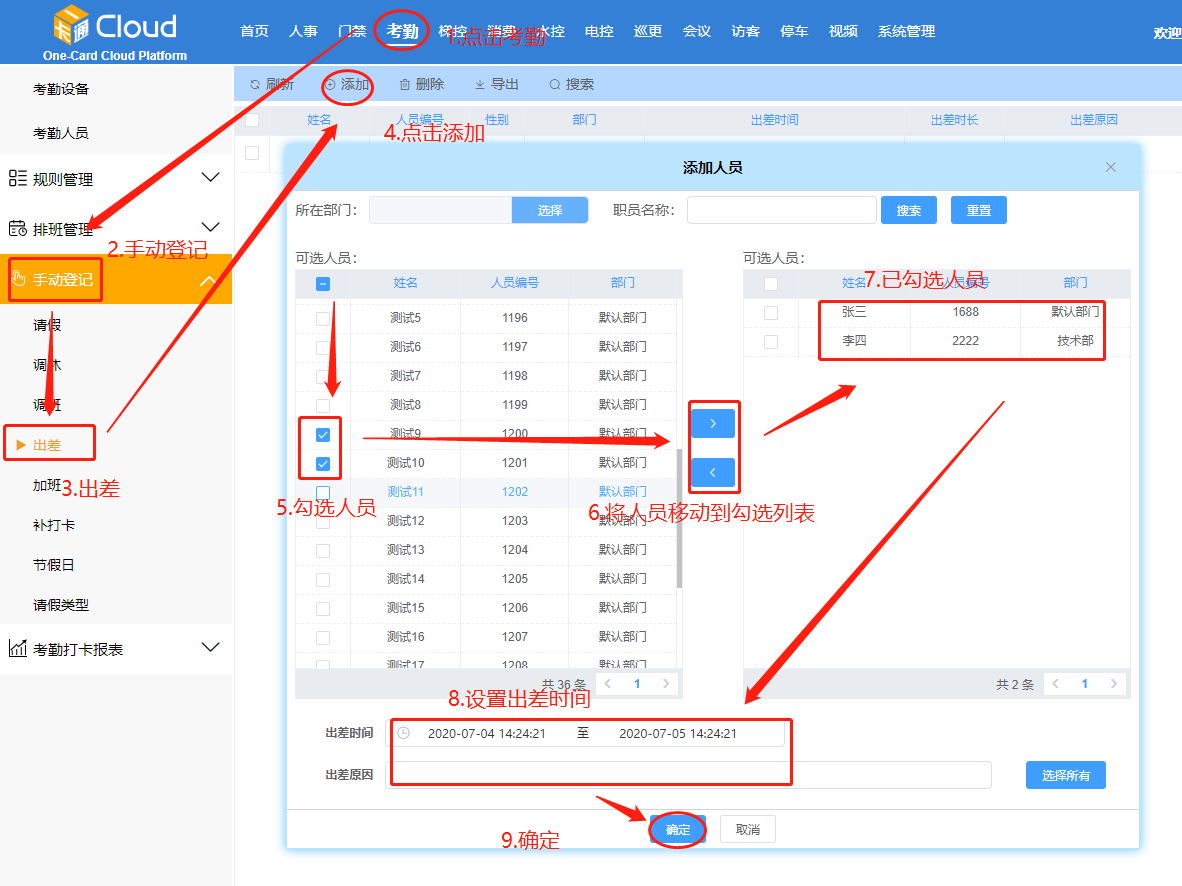
图28-4
■ 加班
点击【考勤】-【手动登记】-【加班】-点击【添加】-勾选人员-设置【加班时间、原因】-点击【确定】。如图28-5所示:
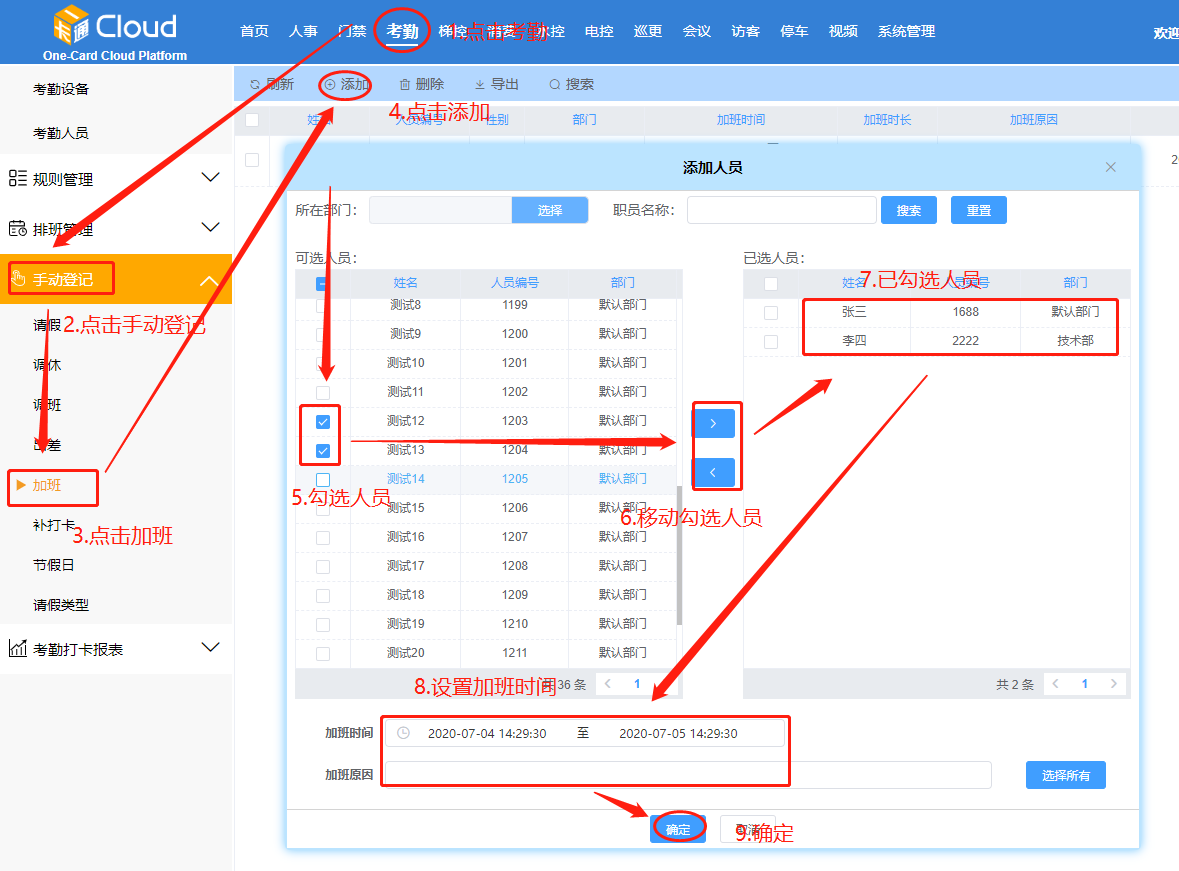
图28-5
■ 补打卡
点击【考勤】-【手动登记】-【补打卡】-点击【添加】-勾选人员-设置【补卡时间、补卡类型、备注】-点击【确定】。如图28-6所示:
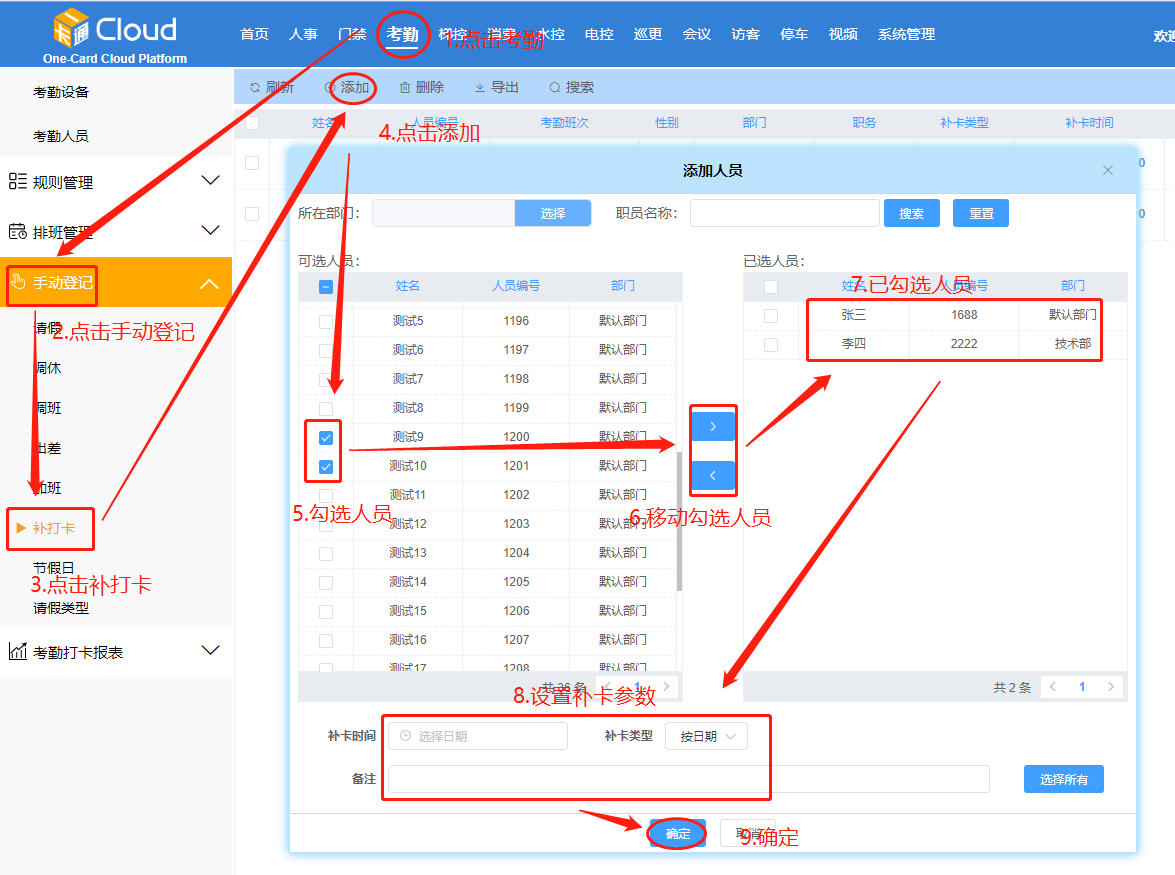
图28-6
28.2手机端
■ 请假
点击【考勤】-【考勤登记】-【请假】。如下图所示:


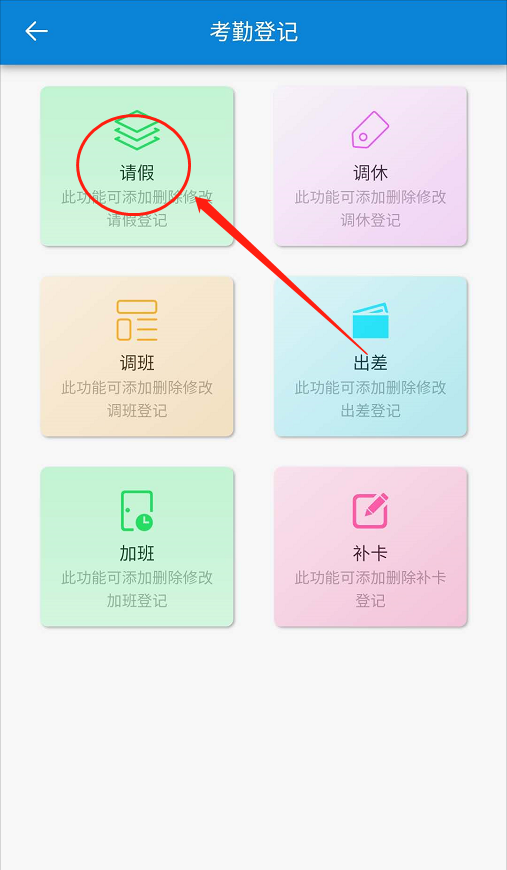
在【请假】页面,点击【添加】-勾选人员-点击【下一步】-设置【请假类型、请假时间、原因】-点击【确定】。如下图所示:


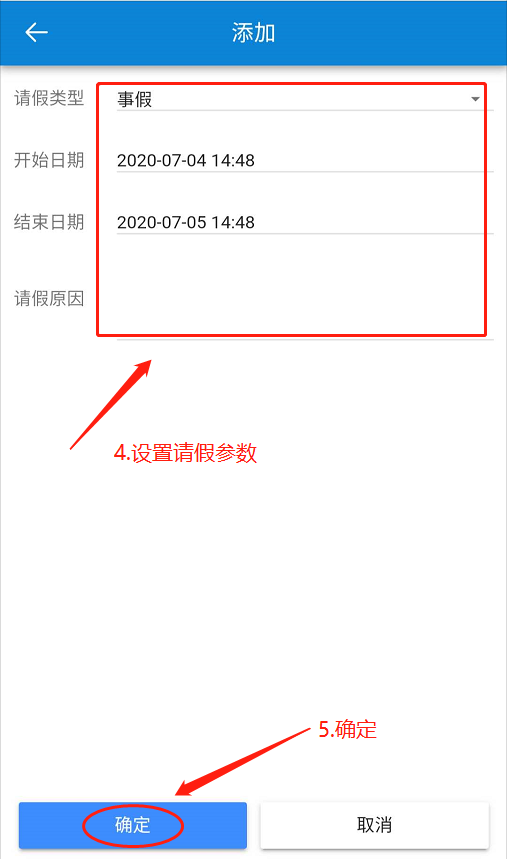
■ 调休
点击【考勤】-【考勤登记】-【调休】。如下图所示:


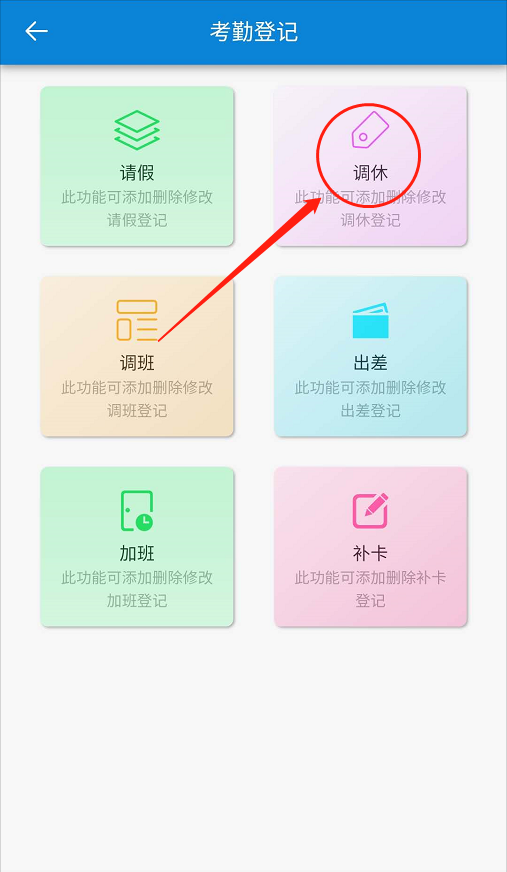
在【调休】页面,点击【添加】-勾选人员-点击【下一步】-设置【调休时间、备注】-点击【确定】。如下图所示:


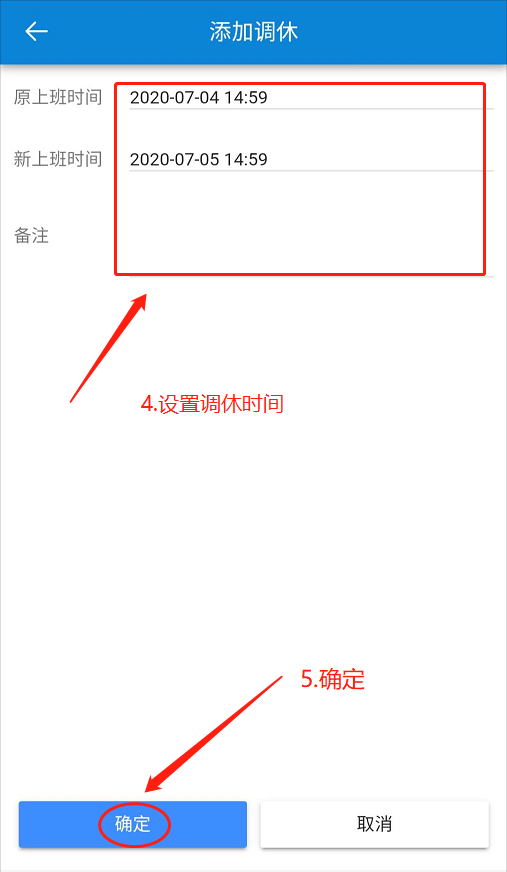
■ 调班
点击【考勤】-【考勤登记】-【调班】。如下图所示:


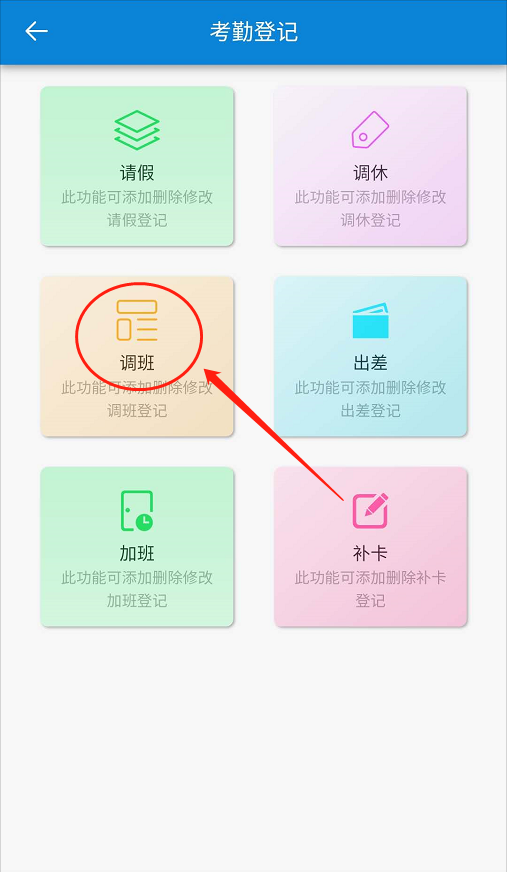
在【调班】页面,点击【添加】-勾选人员-点击【下一步】-设置【调班时间、备注】-点击【确定】。如下图所示:


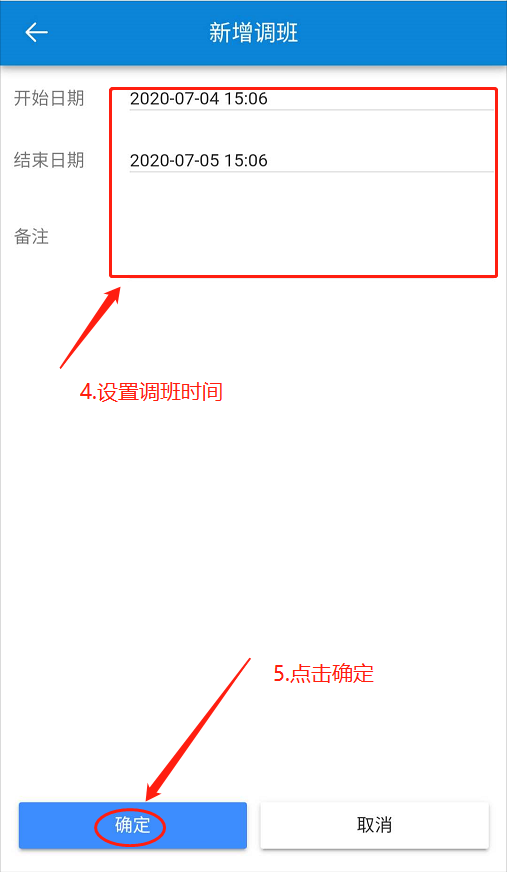
■ 出差
点击【考勤】-【考勤登记】-【出差】。如下图所示:


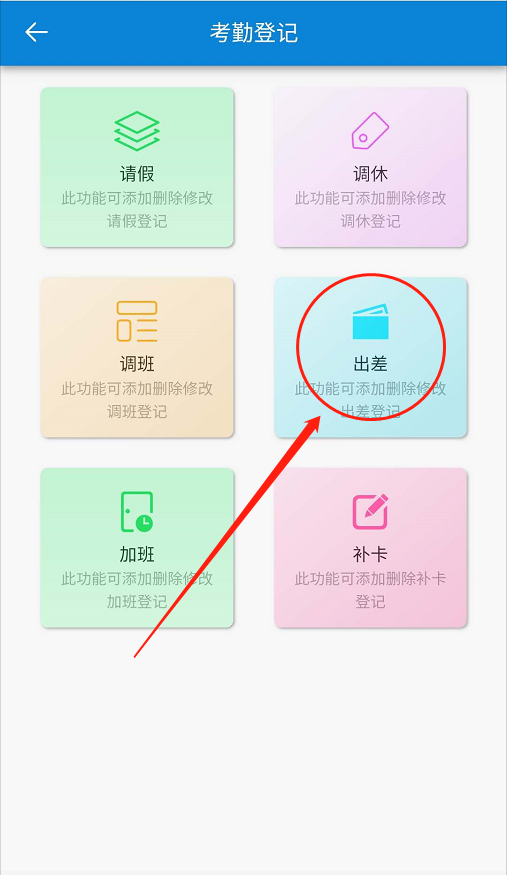
在【出差】页面,点击【添加】-勾选人员-点击【下一步】-设置【出差时间、备注】-点击【确定】。如下图所示:


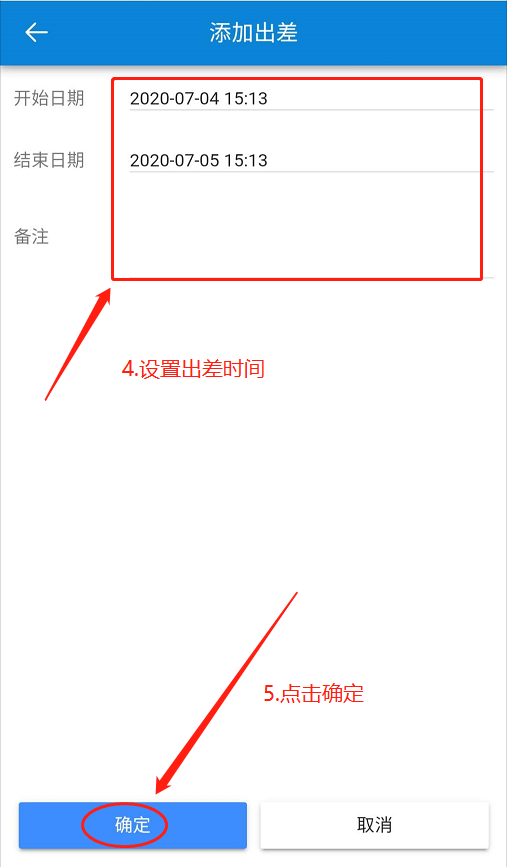
■ 加班
点击【考勤】-【考勤登记】-【加班】。如下图所示:


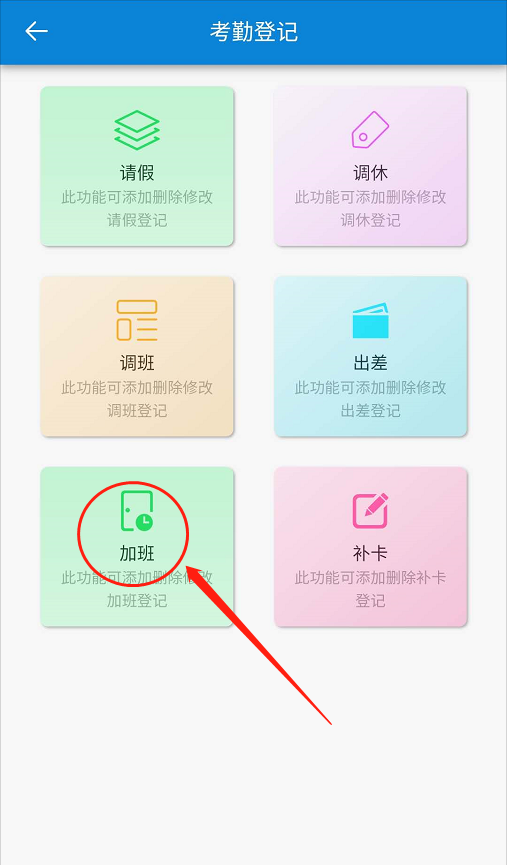
在【加班】页面,点击【添加】-勾选人员-点击【下一步】-设置【加班时间、备注】-点击【确定】。如下图所示:


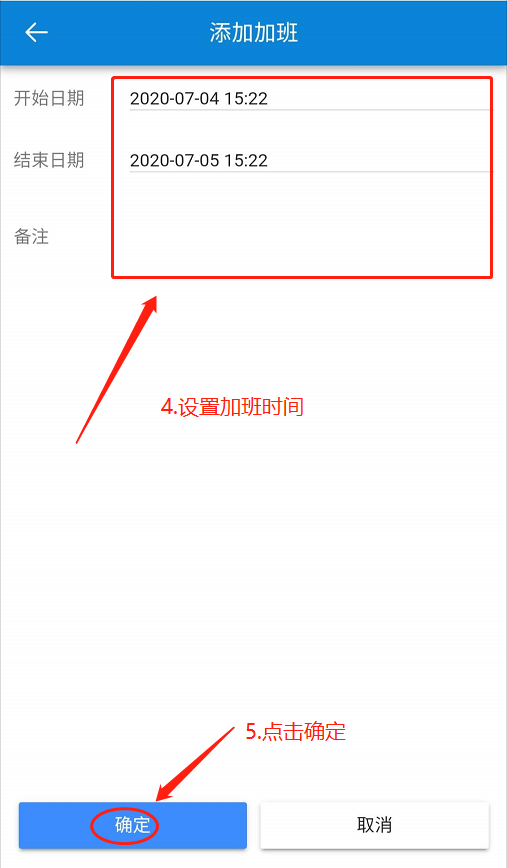
■ 补打卡
点击【考勤】-【考勤登记】-【补卡】。如下图所示:


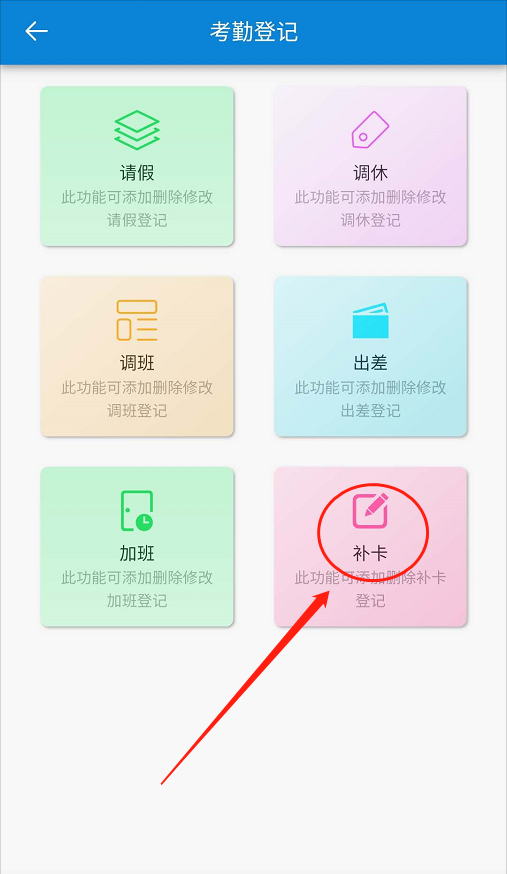
在【补卡】页面,点击【添加】-勾选人员-点击【下一步】-设置【补卡时间、补卡类型、描述】-点击【确定】。如下图所示: